

To okno dialogowe umożliwia dostosowanie kolorów wydruku. Jeśli kolory wydrukowanego obrazu nie są zgodne z oczekiwaniami, należy dostosować właściwości w tym oknie dialogowym i ponownie wydrukować obraz.
W przeciwieństwie do oprogramowania przeznaczonego do obróbki obrazów, wykonane tutaj dopasowania nie wpływają na kolory oryginalnych danych wydruku. To okno dialogowe umożliwia wprowadzanie precyzyjnych korekt.
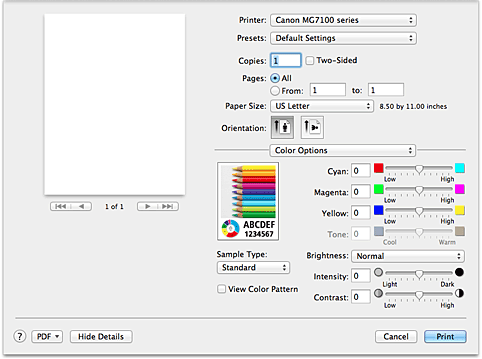
Powoduje wyświetlenie efektu dopasowania kolorów.
Podczas dopasowywania każdego elementu efekty są odzwierciedlane w kolorze i jasności.
Można łatwo sprawdzić stan dopasowania kolorów.
Wybierz obraz, który chcesz wyświetlić jako próbkę.
W razie konieczności wybierz jedną z opcji Standardowa (Standard), Portret (Portrait), Krajobraz (Landscape) lub Grafika (Graphics), w zależności od tego, która z nich jest najbardziej zbliżona do wyników drukowania.
Wyświetla wzór umożliwiający porównanie zmian kolorów spowodowanych dopasowaniem kolorów.
Aby wyświetlany był przykładowy obraz z wzorem kolorów, zaznacz to pole wyboru.
Aby wyświetlany był przykładowy obraz z typem próbki wybranym za pomocą opcji Typ próbki (Sample Type), usuń zaznaczenie tego pola wyboru.
 Uwaga
Uwaga
Jeśli w sekcji Jakość i nośnik (Quality & Media) zaznaczone jest pole wyboru Wydruk w odcieniach szarości (Grayscale Printing), grafika jest wyświetlana w trybie monochromatycznym.
Jeśli to konieczne, ustaw nasycenie każdego koloru.
Przesuń suwak w prawo, aby zwiększyć nasycenie koloru.
Przesuń suwak w lewo, aby zmniejszyć nasycenie koloru.
Można także bezpośrednio wprowadzić wartość dla suwaka.
Wprowadź wartość z zakresu od -50 do 50.
Regulacja balansu kolorów skutkuje różnicami w równowadze nasycenia poszczególnych kolorów, a tym samym barw w całym dokumencie.
Aby w niewielkim stopniu zmienić balans kolorów, należy użyć sterownika drukarki.
Aby zmienić balans kolorów w znacznym stopniu, należy użyć odpowiedniej aplikacji.
Konfiguruje korekcję kolorów na potrzeby wydruku monochromatycznego.
Przesunięcie suwaka w prawo zabarwia kolory na czerwono (uwydatnia ciepłe barwy) kolory, a w lewo zabarwia kolory na niebiesko (uwydatnia zimne barwy).
Można także bezpośrednio wprowadzić wartość dla suwaka.
Wprowadź wartość z zakresu od -50 do 50.
 Ważne
Ważne
Ta funkcja jest niedostępna w przypadku określonych ustawień Typ nośnika (Media Type).
Umożliwia wybór jasności drukowanych obrazów.
Nie można zmienić poziomu czystej czerni i bieli.
Można zmieniać kontrast kolorów między bielą i czernią.
Wybierz tę metodę, aby dostosować całkowitą intensywność wydruku.
Aby zwiększyć ogólną intensywność, przeciągnij suwak w prawo.
Aby zmniejszyć ogólną intensywność, przeciągnij suwak w lewo.
Można także bezpośrednio wprowadzić wartość dla suwaka.
Wprowadź wartość z zakresu od -50 do 50.
Funkcja kontrastu zmienia różnice między jasnymi i ciemnymi obszarami obrazów podczas wydruku.
Aby uwydatnić różnice między jasnymi i ciemnymi partiami obrazów, należy zwiększyć kontrast.
Z drugiej strony, aby zmniejszyć różnice między jasnymi i ciemnymi partiami obrazów, należy zmniejszyć kontrast.
Można także bezpośrednio wprowadzić wartość dla suwaka.
Wprowadź wartość z zakresu od -50 do 50.
 Ważne
Ważne
W przypadku zaznaczenia pola wyboru Wydruk w odcieniach szarości (Grayscale Printing) dla opcji Jakość i nośnik (Quality & Media), balans kolorów (Błękitny (Cyan), Amarantowy (Magenta), Żółty (Yellow)) będzie wyszarzony i niedostępny.
Jeśli w menu Dopasowywanie kolorów (Color Matching) została wybrana opcja ColorSync, opcje balansu kolorów (Błękitny (Cyan), Amarantowy (Magenta), Żółty (Yellow)), Tonowanie (Tone), Jasność (Brightness), Intensywność (Intensity) i Kontrast (Contrast) będą wyszarzone i niedostępne.
Góra strony
|